win10系统发现不了打印机怎么办 win10识别不到打印机设置处理方法
更新时间:2023-03-10 14:55:54作者:runxin
我们在使用win10电脑办公的时候,大多用户也都会用到办公的重要设备打印机,然而当用户在给win10电脑连接打印机设备时,却总是识别不到打印机选项的存在,导致无法正常连接,那么win10系统发现不了打印机怎么办呢?以下就是小编教大家的win10识别不到打印机设置处理方法。
具体方法:
1、打开控制面板,找到打印机选项。
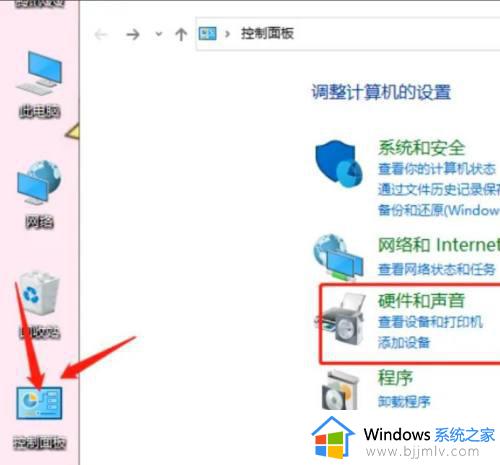
2、点击添加打印机,再点击我所需打印机未列出选项。
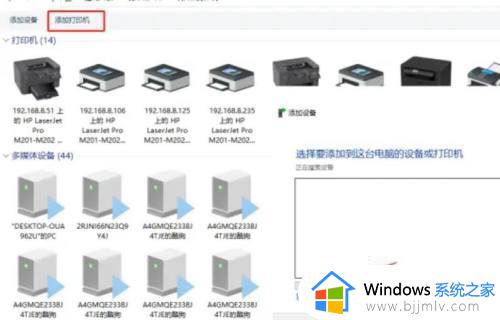
3、勾选使用IP地址或主机名称添加打印机,点击下一步。
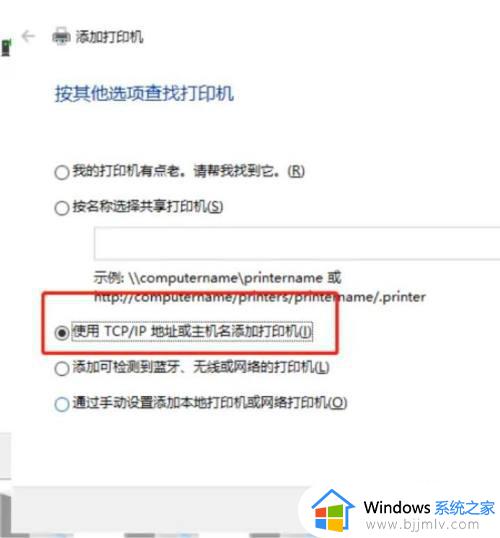
4、输入主机名或IP地址,再点击下一步即可。
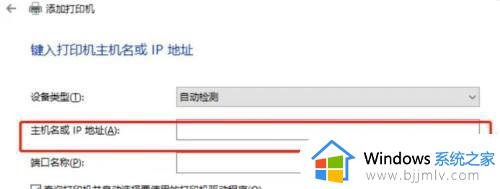
以上就是小编带来的关于win10识别不到打印机设置处理方法了,碰到同样情况的朋友们赶紧参照小编的方法来处理吧,希望能够对大家有所帮助。
win10系统发现不了打印机怎么办 win10识别不到打印机设置处理方法相关教程
- win10共享打印机找不到打印机怎么办 win10系统找不到共享打印机的解决办法
- win10搜不到网络打印机怎么办 win10系统搜不到网络打印机处理方法
- win10不识别老式打印机怎么办 win10电脑老式打印机识别不到怎么解决
- win10识别不了打印机如何解决 win10电脑不能识别打印机怎么办
- win10系统打印机脱机怎么处理 win10显示打印机脱机解决方法
- win10共享win7打印机无法连接到打印机怎么操作 win10共享win7打印机连接不了打印机如何处理
- win10发现不了win7共享打印机怎么办 win10找不到win7共享的打印机如何解决
- win10电脑无法打印图片怎么办 win10系统打印不了图片处理方法
- win10发现不了网络打印机怎么办 win10电脑网络打印机搜索不到如何解决
- win10安装usb打印机无法打印怎么办 win10系统usb打印机安装后无法打印处理方法
- win10如何看是否激活成功?怎么看win10是否激活状态
- win10怎么调语言设置 win10语言设置教程
- win10如何开启数据执行保护模式 win10怎么打开数据执行保护功能
- windows10怎么改文件属性 win10如何修改文件属性
- win10网络适配器驱动未检测到怎么办 win10未检测网络适配器的驱动程序处理方法
- win10的快速启动关闭设置方法 win10系统的快速启动怎么关闭
热门推荐
win10系统教程推荐
- 1 windows10怎么改名字 如何更改Windows10用户名
- 2 win10如何扩大c盘容量 win10怎么扩大c盘空间
- 3 windows10怎么改壁纸 更改win10桌面背景的步骤
- 4 win10显示扬声器未接入设备怎么办 win10电脑显示扬声器未接入处理方法
- 5 win10新建文件夹不见了怎么办 win10系统新建文件夹没有处理方法
- 6 windows10怎么不让电脑锁屏 win10系统如何彻底关掉自动锁屏
- 7 win10无线投屏搜索不到电视怎么办 win10无线投屏搜索不到电视如何处理
- 8 win10怎么备份磁盘的所有东西?win10如何备份磁盘文件数据
- 9 win10怎么把麦克风声音调大 win10如何把麦克风音量调大
- 10 win10看硬盘信息怎么查询 win10在哪里看硬盘信息
win10系统推荐